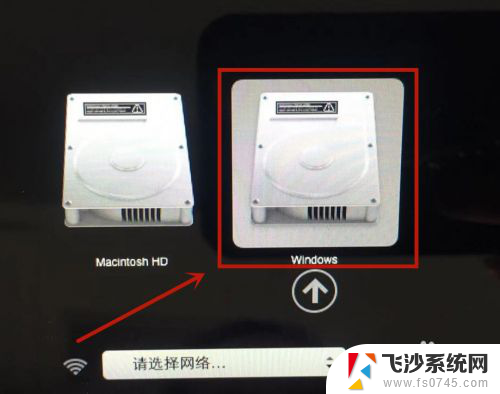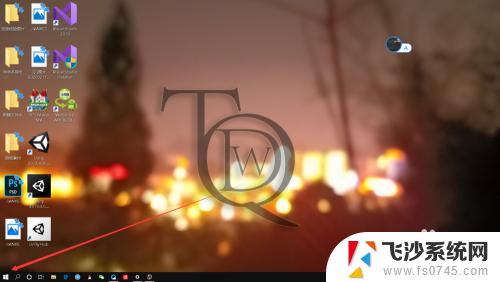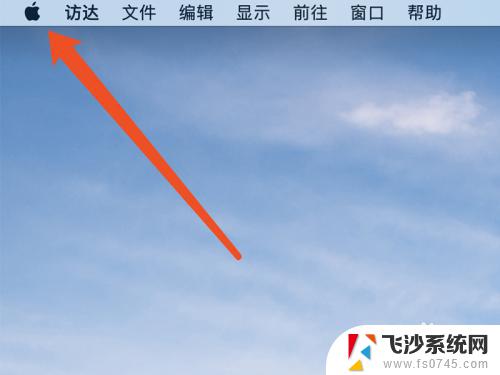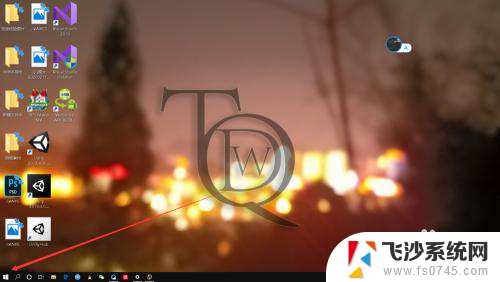macbook触控板鼠标右键 MacBook苹果电脑触摸板如何使用鼠标右键
更新时间:2024-02-23 11:54:34作者:xtyang
苹果电脑的触摸板一直以其独特的设计和强大的功能受到广大用户的喜爱,对于一些新手来说,使用触摸板上的鼠标右键可能会感到困惑。如何在MacBook上使用鼠标右键呢?本文将为大家介绍几种简便的方法,帮助大家更好地利用MacBook的触摸板功能。无论是日常办公还是进行创作设计,这些技巧都能为用户带来更高效便捷的操作体验。让我们一起来探索一下吧!
步骤如下:
1.首先,点开系统偏好设置,进入触摸板设置选项里面。
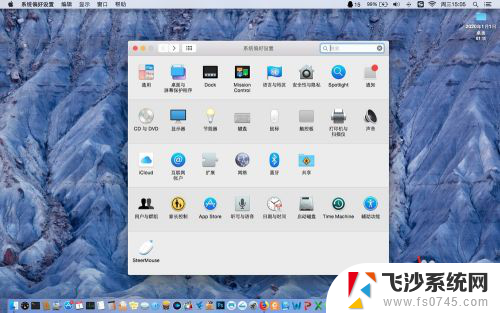
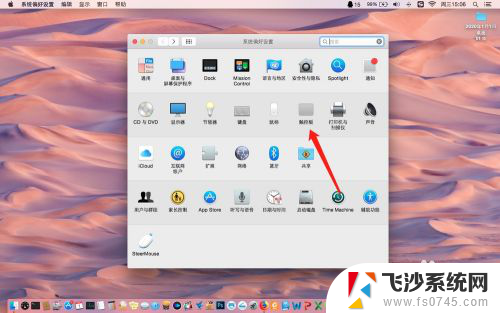
2.进入触摸板设置选项里面,将子设置栏切换到光标与点按上面。然后在下方将辅助点按选项上打钩。
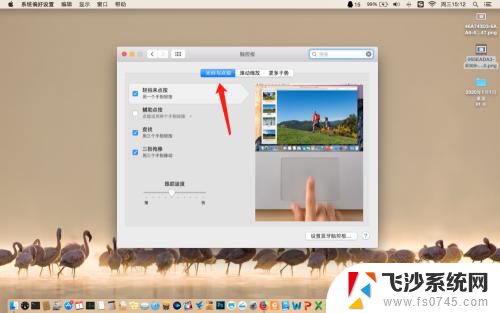
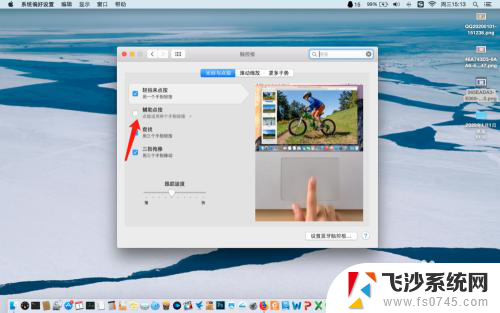 3现在退出设置选项,用两个手指同时轻轻点触摸板。现在就能完成鼠标右键的功能了。
3现在退出设置选项,用两个手指同时轻轻点触摸板。现在就能完成鼠标右键的功能了。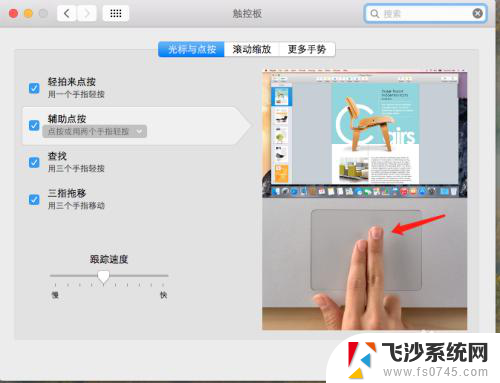
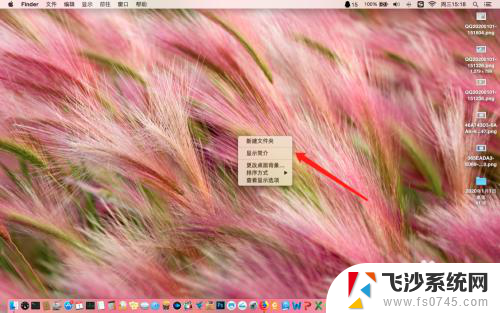
以上就是macbook触控板鼠标右键的所有内容,如果有遇到相同问题的用户,可以参考本文中介绍的步骤来修复,希望对大家有帮助。